Snimajte video, audio, igranje i web kameru za jednostavno snimanje dragocjenih trenutaka.
Istraživanje rješenja za snimanje tragova kretanja miša
Samo snimanje zaslona možda neće biti dovoljno - snimanje pokreta miša može učiniti vaš sadržaj jasnijim i zanimljivijim. Isticanje kursora, dodavanje efekata klika i prikazivanje tragova miša mogu pomoći gledateljima da učinkovitije vode kroz složene korake. Međutim, ne podržavaju svi alati za snimanje zaslona praćenje pokreta miša. Srećom, postoje alati za snimanje zaslona koji vam omogućuju glatko snimanje svakog pokreta miša.
Snimaju li svi alati pokrete miša?
Prilikom izrade tutorijala, prezentacije ili videa o igri, snimanje pokreta miša ključno je za učinkovito vođenje publike. Međutim, ne podržavaju svi alati za snimanje zaslona snimanje pokreta miša prema zadanim postavkama. Neki osnovni snimači snimaju samo sadržaj zaslona bez praćenja kursora, što gledateljima otežava praćenje.
Mnogi profesionalni snimači zaslona nude značajke praćenja pokreta miša, kao što su isticanje kursora, dodavanje efekata klika, pa čak i prilagođavanje tragova miša. Ove značajke pomažu u naglašavanju radnji na zaslonu i olakšavaju ih gledateljima da ih vide. Međutim, besplatni ili ugrađeni snimači, poput zadanih snimača zaslona na Windowsima ili macOS-u, možda nemaju ove napredne značajke.
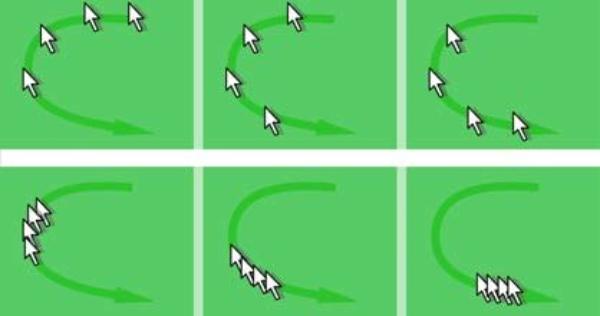
Kako bi vaše snimke bile jasne i zanimljive, ključno je odabrati odgovarajući alat. To je posebno korisno za demonstracije softvera, detaljne vodiče i online tečajeve koji zahtijevaju jasno vizualno vodstvo. U sljedećem odjeljku, ovaj članak će vas upoznati s nekim od najboljih alata za snimanje pokreta miša na Windowsima i Macu, uključujući opcije za napredne efekte praćenja miša za snimke profesionalnog izgleda.
Najbolji alati za snimanje pokreta miša
Kada izrada tutorijalnih videa, demonstracije softvera ili snimke igranja, snimanje pokreta miša ključno je za vođenje vaše publike. Kako bismo vam pomogli pronaći pravi alat za različite scenarije korištenja, evo popisa najboljih snimača pokreta miša za Windows i Mac. Bez obzira jeste li kreator sadržaja, edukator ili igrač, ove će opcije bez napora poboljšati vaše videozapise. Evo pet najboljih alata za snimanje pokreta miša na Windowsima i Macu:
1. 4Easysoft Snimač zaslona (Windows i Mac)
Kao moćan alat za snimanje zaslona, 4Easysoft Screen Recorder pruža prilagodljive efekte kursora miša, uključujući isticanja, animacije klikova i tragove. S prilagodljivim parametrima za pokrete miša, možete ga jednostavno koristiti kao idealan snimač pokreta miša za tutorijale, prezentacije i demonstracije softvera.

Ponudite prilagodljive efekte kursora kako bi gledatelji mogli jasno vidjeti.
Podržava snimanje zaslona sa zvukom, web kamerom i bilješkama.
Osigurajte korisničko sučelje s visokokvalitetnim rezultatima.
Zadržite izvornu kvalitetu videa prilikom snimanja pokreta miša.
100% Sigurno
100% Sigurno
Za snimanje pokreta miša pomoću 4Easysoft Screen Recordera, možete slijediti sljedeće korake:
Korak 1Pokrenite 4Easysoft Screen Recorder, kliknite za odabir načina snimanja prema vašim scenarijima snimanja.

Korak 2Kliknite gumb "Postavke snimanja". Pod karticom "Miš i pritisci tipki" kliknite gumb "Snimi klik miša" i "Snimi područje miša".
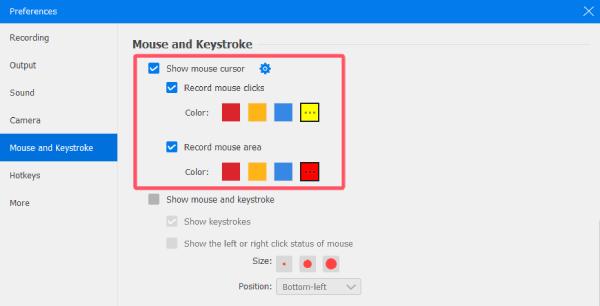
3. korakSada kliknite gumb "Snimi" za početak snimanja zaslona s jasno prikazanim pokretima miša.

2. OBS Studio (Windows, Mac i Linux)
Besplatni alat za snimanje otvorenog koda koji korisnicima omogućuje snimanje pokreta miša tijekom streaminga ili snimanja, s prilagodljivim postavkama za bolju vidljivost. Najveći prednosti OBS Studija je njegova kompatibilnost, što znači da može raditi gotovo bilo gdje, bez obzira koristite li Windows, Mac ili Linux.
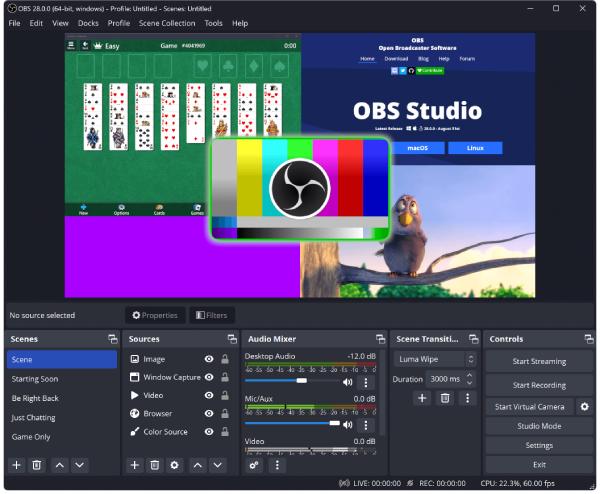
- Pros
- Besplatan i otvorenog koda, što ga čini dostupnim svim korisnicima.
- Podržite prilagodljive efekte kursora miša pomoću dodataka.
- Protiv
- Strma krivulja učenja za početnike zbog složenih postavki.
- Nedostaju ugrađeni efekti kursora, što zahtijeva dodatke trećih strana.
3. Camtasia (Windows i Mac)
Profesionalni softver za snimanje zaslona i uređivanje videa s naprednim efektima kursora miša kao što su uvećanje, isticanje i animirani indikatori klika.
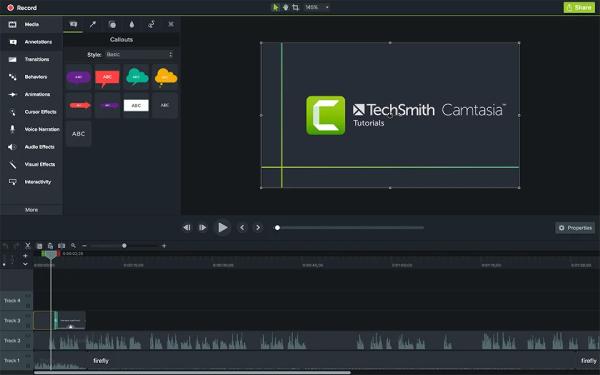
- Pros
- Sveobuhvatni alati za uređivanje za snimke profesionalne kvalitete.
- Ugrađeni efekti kursora za jednostavno isticanje pokreta miša.
- Protiv
- Skupo u usporedbi s drugim alatima za snimanje.
- Visoki sistemski zahtjevi, što može usporiti starija računala.
4. Bandicam (Windows)
Lagani snimač zaslona koji podržava efekte klika mišem i isticanja. Kao što je svima poznato, Bandicam je oduvijek bio omiljen među igračima koji snimaju 4K igreBandicam je odličan izbor za videozapise tutorijala i snimke igranja, jer troši vrlo malo memorije tijekom snimanja igranja.
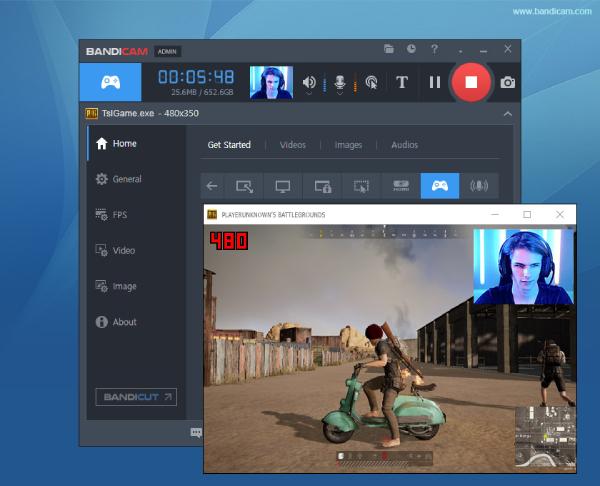
- Pros
- Radi savršeno prilikom snimanja pokreta miša tijekom igre.
- Efekti miša u stvarnom vremenu za isticanje klikova i pokreta.
- Protiv
- Besplatna verzija ima vodeni žig, a za puni pristup potrebna je kupnja.
- Ograničene mogućnosti uređivanja, potreban je vanjski softver za napredno uređivanje.
5. ScreenFlow (Mac)
Ako ste korisnik macOS-a, ScreenFlow bi mogao biti dobar izbor. To je visokokvalitetni softver za snimanje i uređivanje zaslona koji korisnicima omogućuje poboljšanje vidljivosti miša, dodavanje efekata zumiranja kursora i naglašavanje klikova kako bi se povećala interakcija.
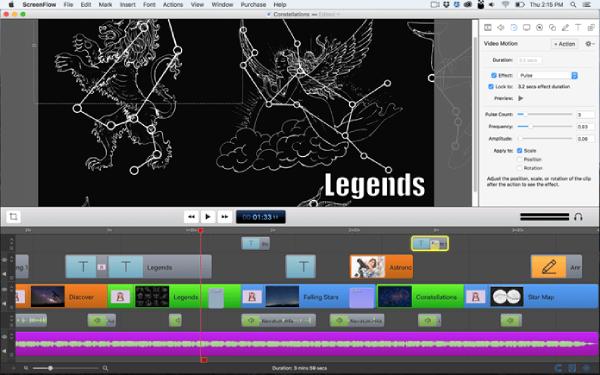
- Pros
- Glatko snimanje pokreta miša s prilagodljivim efektima.
- Vrlo kompatibilan s macOS-om zbog optimizacije.
- Protiv
- Softver samo za Mac, nije dostupan za korisnike Windowsa.
- Skuplji u usporedbi s konkurencijom, što ga čini manje pristupačnim.
Zaključak
Snimanje pokreta miša ključno je za izradu zanimljivih tutorijala, demonstracija softvera i videozapisa o igrama. Različiti alati spomenuti u ovom postu nude jedinstvene značajke za različite scenarije, pomažući vam da snimite glatke i precizne pokrete kursora. Bez obzira jeste li kreator sadržaja, edukator ili igrač, 4Easysoft Screen Recorder može biti najbolji alat za vas s mišem za snimanje kako biste osigurali jasnoću i profesionalnost u svojim videozapisima.
100% Sigurno
100% Sigurno



